GIMP के लिए एक आसान गाइड: पृष्ठभूमि को पारदर्शी कैसे बनाएं
GIMP, GNU इमेज मैनिपुलेशन प्रोग्राम का संक्षिप्त नाम है, यह एक मुफ़्त ओपन-सोर्स इमेज रीटचिंग सॉफ़्टवेयर है। यह मुफ़्त है, आकार में छोटा है, और इसमें फ़ोटोशॉप में दिखने वाले कई बार इस्तेमाल किए जाने वाले फ़ंक्शन हैं। इसलिए, इसमें कोई आश्चर्य की बात नहीं है कि बहुत से लोग इसे फ़ोटोशॉप के विकल्प के रूप में इस्तेमाल करते हैं। अगर आपको अक्सर फ़ोटो संभालनी पड़ती है, तो हम आपको इस सुविधाजनक प्रोग्राम के बारे में जानने की सलाह देते हैं, और यह पेज इसी के लिए है।
इस पेज पर, हम आपको GIMP के एक उपयोग से परिचित कराएँगे: GIMP के विभिन्न उपकरणों से पृष्ठभूमि को पारदर्शी कैसे बनाया जाए। हम यह भी सुझाव देंगे कि मुफ़्त बैकग्राउंड रिमूवर छवि की पृष्ठभूमि को आसानी से पारदर्शी बनाने के लिए। अगली बार जब आप पारदर्शी लोगो चाहते हैं, उत्पाद छवि की आवश्यकता है या मिश्रित छवि बनाना चाहते हैं, तो यह मार्गदर्शिका मददगार होगी। चलिए शुरू करते हैं।
भाग 1. GIMP में बैकग्राउंड हटाने वाले उपकरण
GIMP में बैकग्राउंड को पारदर्शी बनाने के कई तरीके हैं। आप जो तरीका चुनते हैं वह फोटो के बैकग्राउंड के प्रकार पर निर्भर करता है। यहाँ, हम GIMP में इमेज को पारदर्शी बनाने के 3 तरीकों के बारे में बात करेंगे, जिनमें से प्रत्येक तरीका अलग-अलग तरह के बैकग्राउंड के हिसाब से बनाया गया है। इस भाग को पढ़ने के बाद, आप अपनी किसी भी इमेज से बैकग्राउंड हटा सकते हैं।
इससे पहले कि आप कोई छवि संपादित करना शुरू करें, कुछ प्रारंभिक कदम उठाए जाने चाहिए। पट्टिका > प्रारंभिक अपने डिवाइस पर एक फोटो खोलने के लिए। नीचे दाईं ओर इमेज लेयर पर राइट-क्लिक करें और हिट करें अल्फा चैनल जोड़ेंइन चरणों को पूरा करने के बाद, जब आप किसी छवि से पृष्ठभूमि हटा देंगे तो पृष्ठभूमि पारदर्शी हो जाएगी।
फिर, हम आगे बढ़ सकते हैं और पढ़ सकते हैं कि GIMP में बैकग्राउंड कैसे हटाया जाता है।
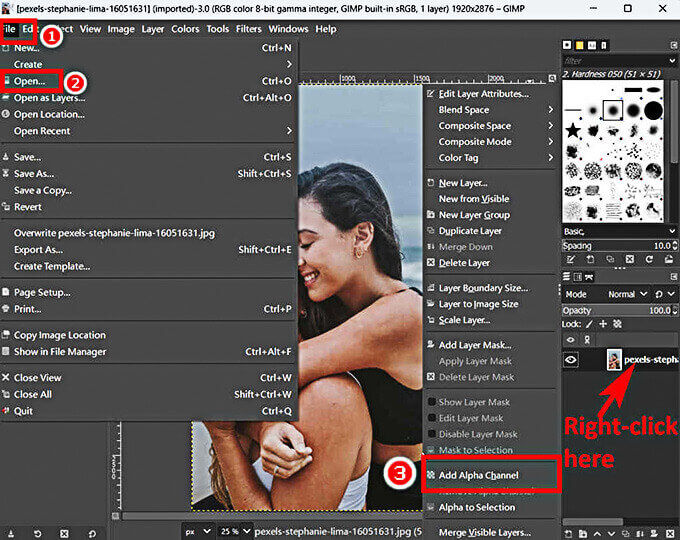
1. फ़ज़ी सेलेक्ट - सरल ठोस पृष्ठभूमि हटाएं
यह GIMP में किसी छवि की पृष्ठभूमि हटाने का सबसे तेज़ तरीका है। सिर्फ़ एक क्लिक से, यह रंग समानता के आधार पर स्वचालित रूप से एक निरंतर क्षेत्र का चयन करेगा। इसलिए, यदि आपकी छवियों में ठोस रंग की पृष्ठभूमि है, तो यह उपकरण GIMP में रंग को पारदर्शी बनाने का सबसे अच्छा तरीका है। हालाँकि, यह कई रंगों वाली जटिल पृष्ठभूमि का सामना नहीं कर सकता। चरणों को नीचे समझाया गया है।
- 1 कदम. फ़ज़ी सेलेक्ट टूल चुनें टूल्स > चयन उपकरण > फ़ज़ी चयन.
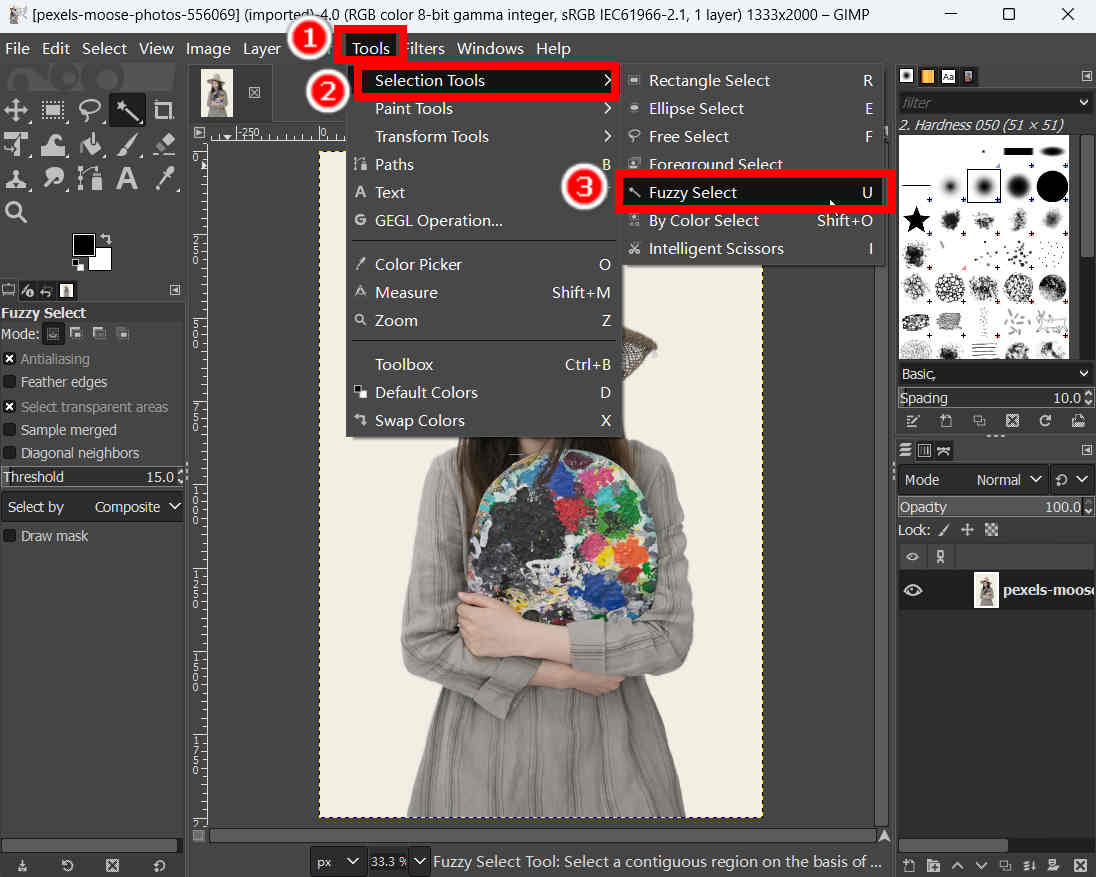
- 2 कदम. उस पर क्लिक करके पृष्ठभूमि का चयन करें.
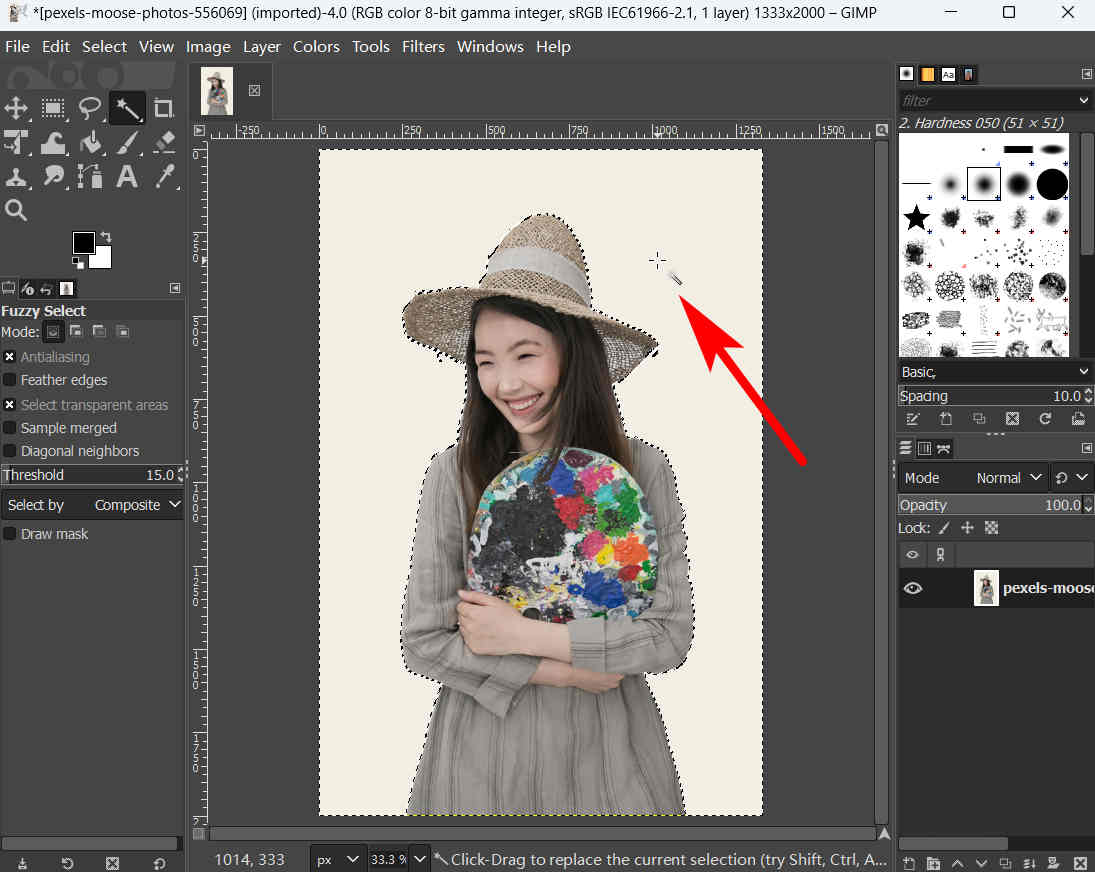
- 3 कदम. अब, दबाएं मिटाना GIMP को आपके लिए बैकग्राउंड हटाने की अनुमति देने के लिए कुंजी। वैकल्पिक रूप से, आप पर क्लिक कर सकते हैं संपादित करें > स्पष्ट वही करने के लिए।
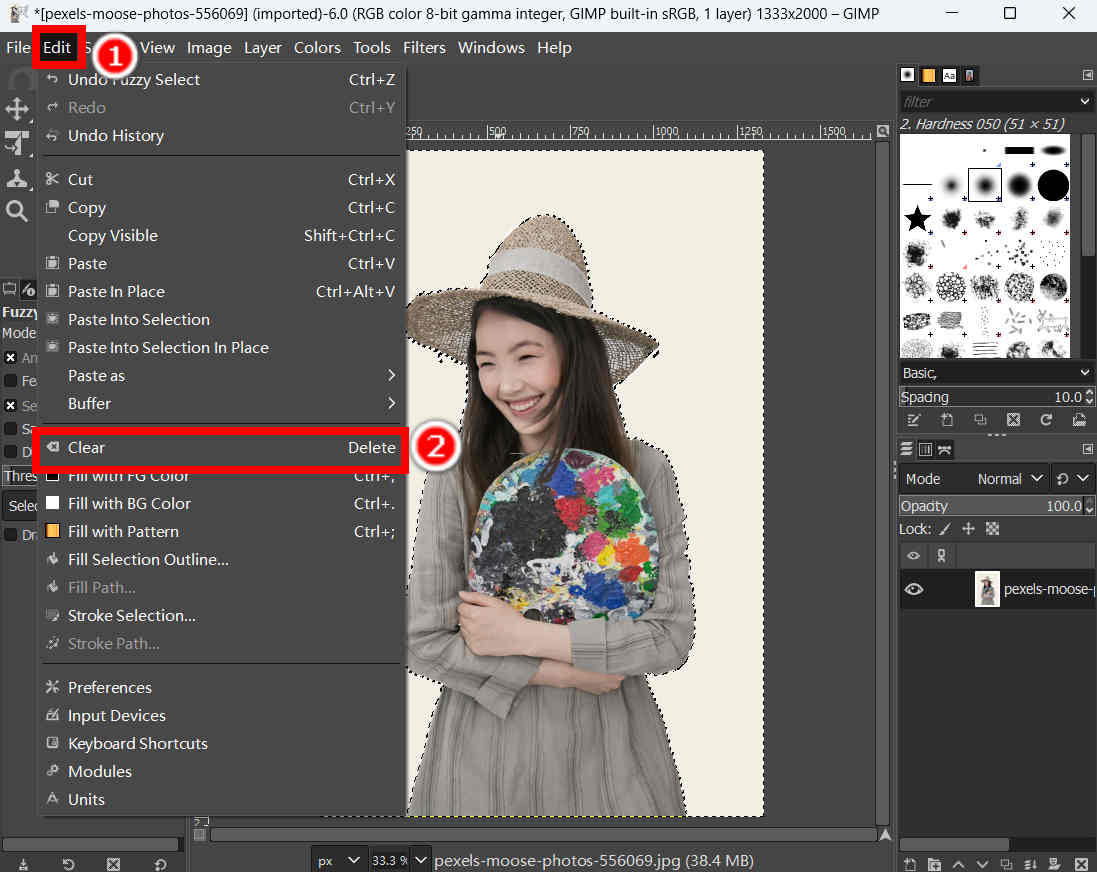
- 4 कदम. अंत में, पर क्लिक करें पट्टिका >निर्यात के रूप में परिणाम को ऐसे प्रारूप में निर्यात करने के लिए जो पारदर्शिता का समर्थन करता हो, जैसे PNG.
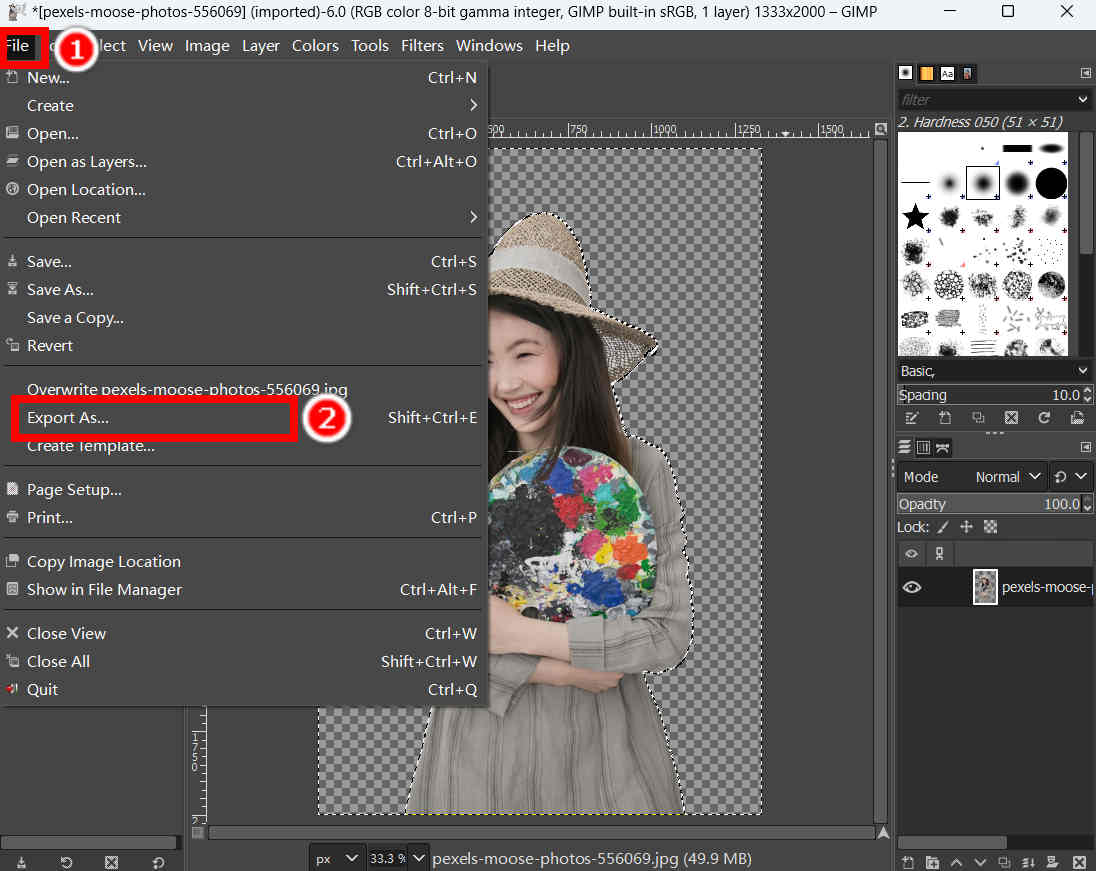
2. पथ उपकरण - मैन्युअल रूप से और सटीक रूप से पृष्ठभूमि का चयन करें
पथ उपकरण आपको पिनपॉइंट का उपयोग करके अग्रभूमि विषय को मैन्युअल रूप से चुनने की अनुमति देता है। विषय के चारों ओर बिंदु रखें, और GIMP उन बिंदुओं को रेखाओं से जोड़ देगा, जिससे विषय की रूपरेखा बन जाएगी। इस विधि में अधिक समय और अधिक प्रयास लगेंगे, लेकिन यह सबसे सटीक GIMP पृष्ठभूमि हटाने के तरीकों में से एक है। GIMP में पृष्ठभूमि हटाने का तरीका जानने के लिए पढ़ते रहें।
- 1 कदम. पथ खोजें उपकरण टूल्स > पथ.
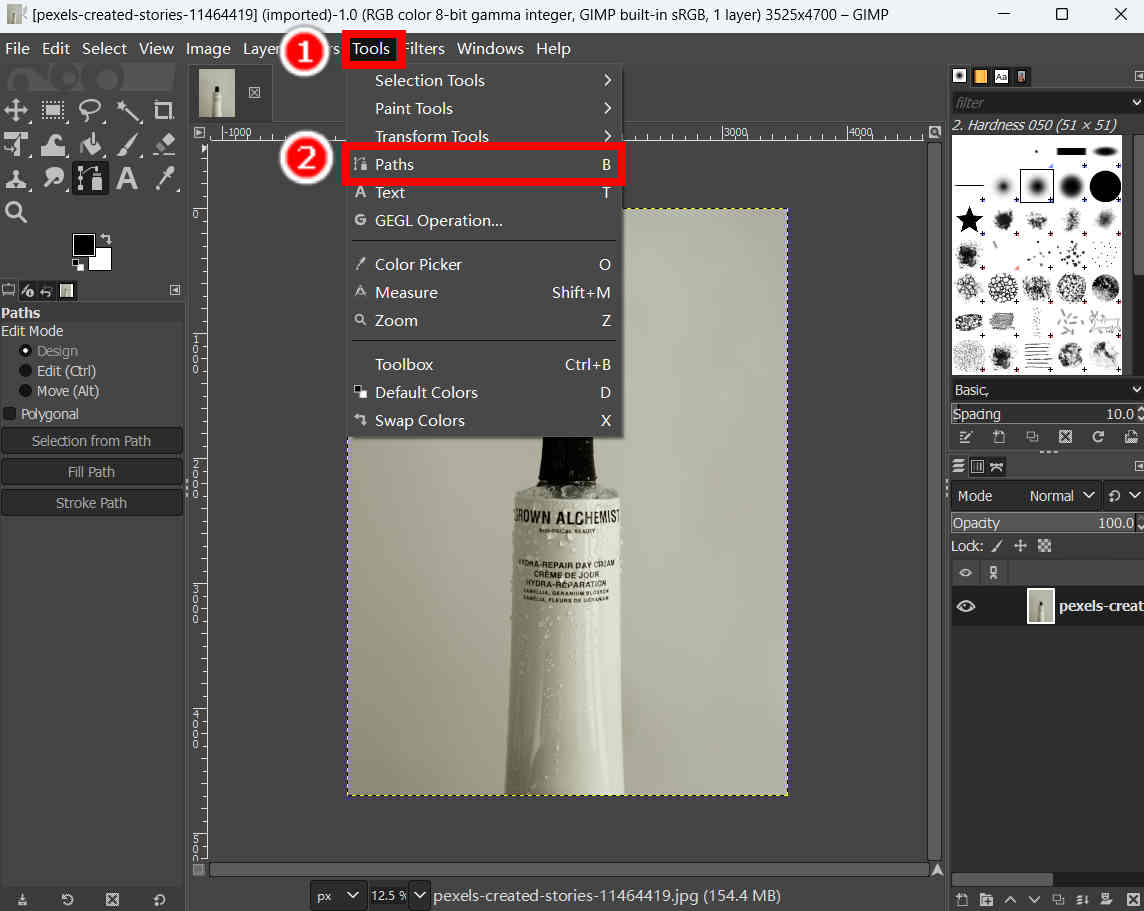
- 2 कदम. आरंभिक बिंदु जोड़ने के लिए क्लिक करें, और फिर, विषय के चारों ओर बिंदु रखें। आप जितने अधिक बिंदु रखेंगे, चयन उतना ही सटीक होगा। एक बार जब आप कर लें, तो दबाएँ दर्ज चयन की पुष्टि करने के लिए कुंजी।

- 3 कदम. अब, आपको छवि पर राइट-क्लिक करना होगा और हिट करना होगा चुनते हैं > पलटना चयन को उलटने के लिए। इस प्रकार, आप पृष्ठभूमि क्षेत्र का चयन करते हैं।
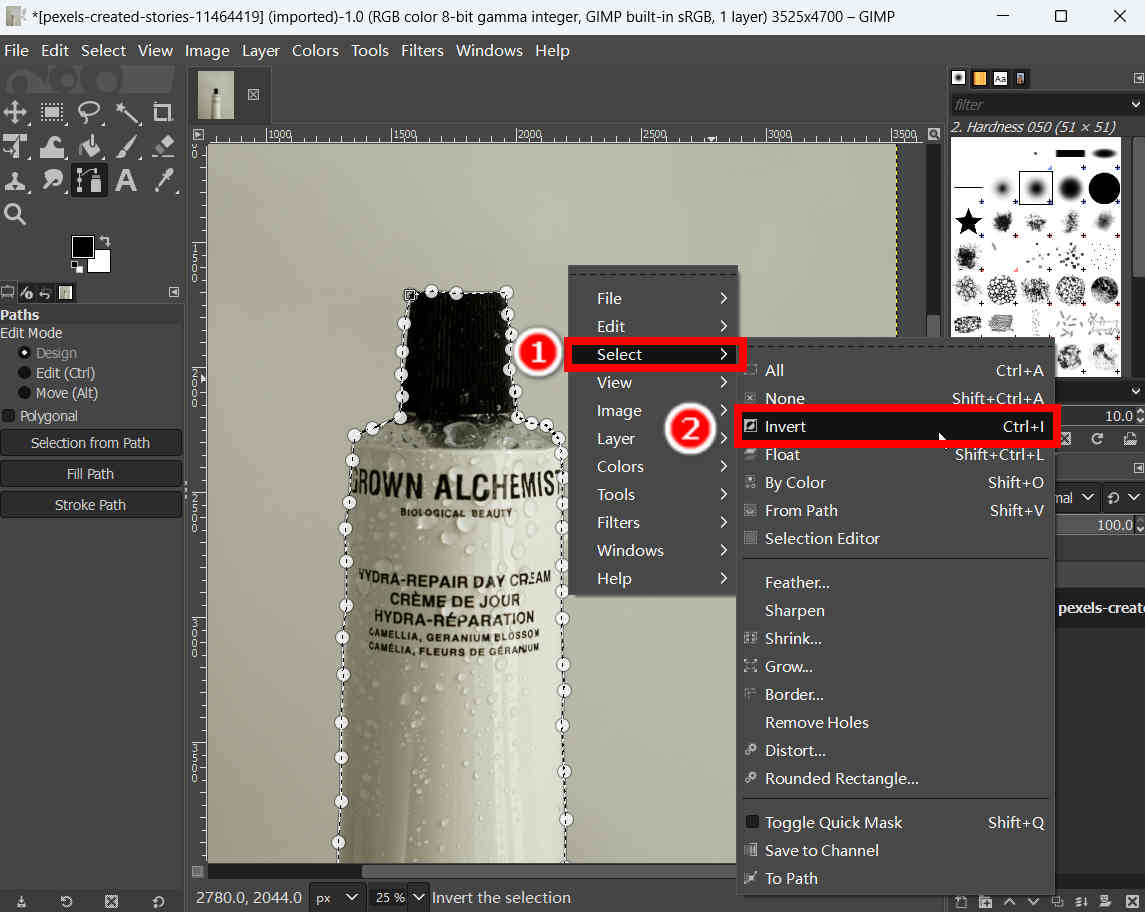
- 4 कदम. अंत में, दबाएं मिटाना GIMP में बैकग्राउंड हटाने के लिए कुंजी। वैकल्पिक रूप से, आप यह भी दबा सकते हैं संपादित करें > स्पष्ट. फिर, परिणाम को PNG प्रारूप में सेव करें।
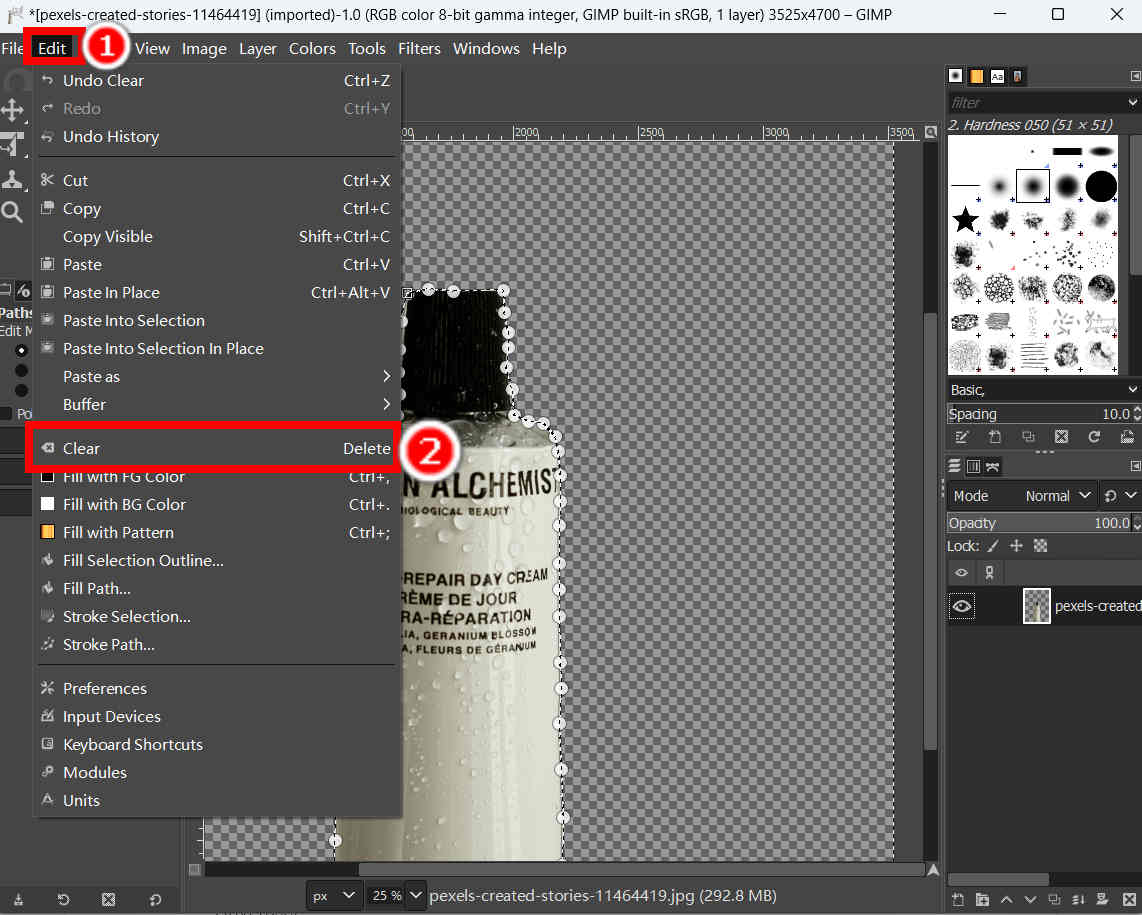
3. इरेज़र टूल - सबसे आसान तरीका, लेकिन सबसे कुशल नहीं
इरेज़र टूल GIMP में बैकग्राउंड हटाने के लिए इतना सरल और सहज टूल है कि तकनीक-प्रेमी भी इसे संभाल सकता है। ज़रा सोचिए कि आप इरेज़र का उपयोग करके कागज़ पर निशान कैसे साफ़ करते हैं, और आप उसी तरह इरेज़र टूल से बैकग्राउंड हटा सकते हैं। निम्नलिखित चरण आपको GIMP में रंग को पारदर्शी बनाने के लिए इस आसान टूल का उपयोग करने के चरण दिखाते हैं।
- 1 कदम. मारो टूल्स > पेंट उपकरण > रबड़.
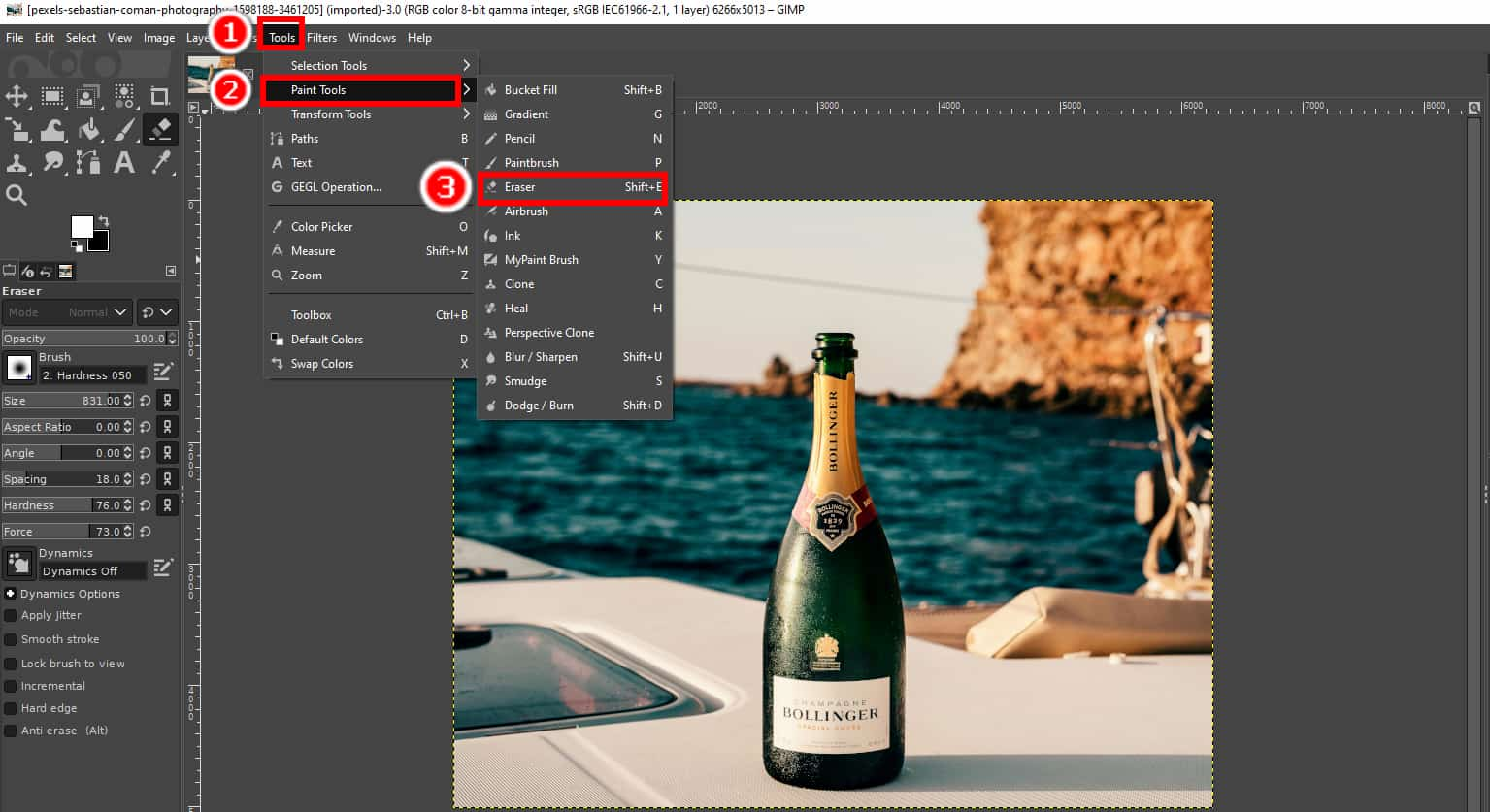
- 2 कदम. GIMP में इमेज को पारदर्शी बनाने के लिए इरेज़र को बैकग्राउंड एरिया पर खींचें। जब सब हो जाए, तो परिणाम को अपने कंप्यूटर पर सेव कर लें।
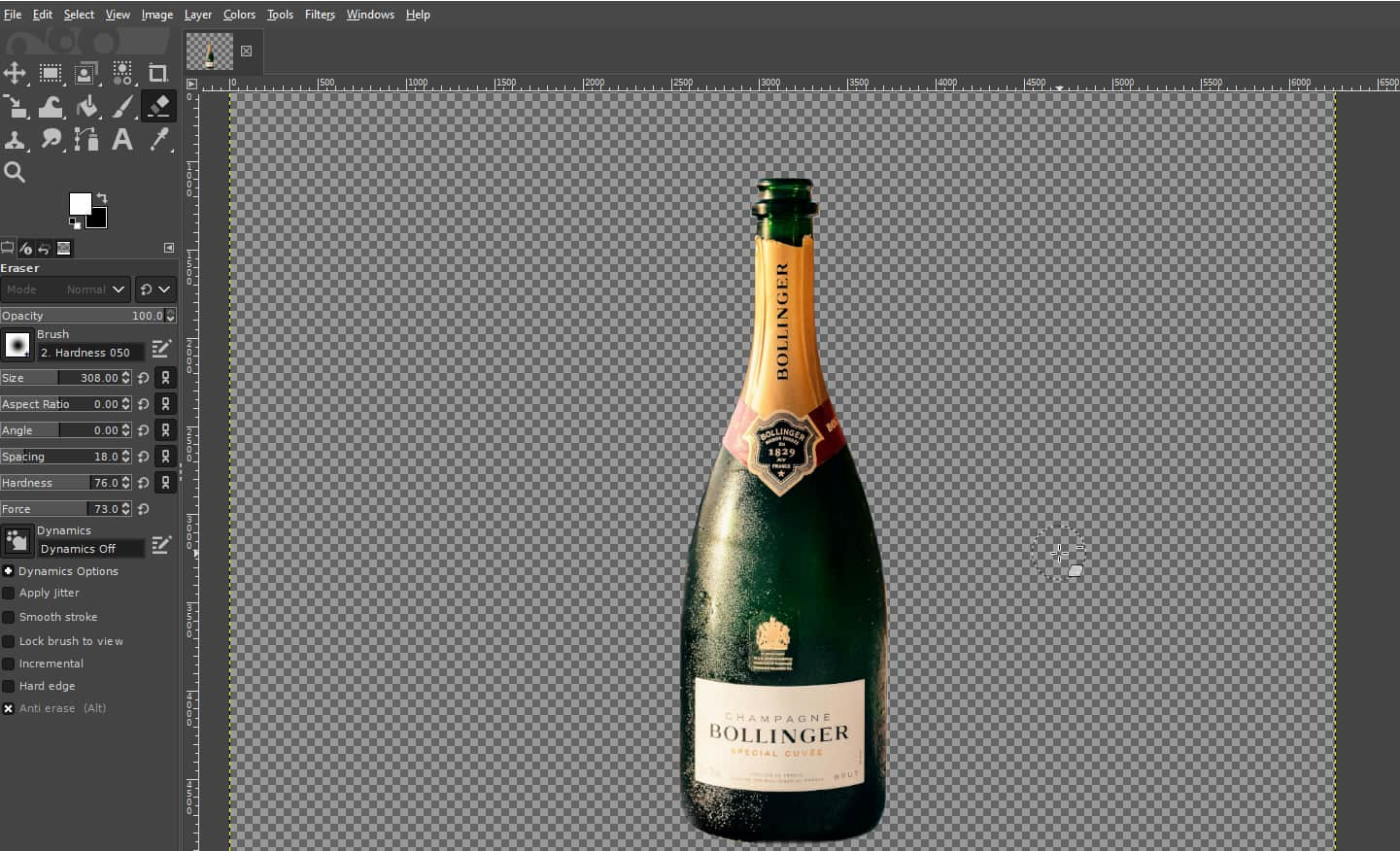
भाग 2. AI बैकग्राउंड रिमूवर - त्वरित और सटीक
यदि आप पृष्ठभूमि हटाने पर बहुत अधिक समय और ऊर्जा खर्च नहीं करना चाहते हैं, तो यहां एक ऑनलाइन पारदर्शी पृष्ठभूमि हटानेवाला है जो आपको पृष्ठभूमि हटाने में मैन्युअल पिक्सेल चुनने से बचाता है।
AnyEraser पारदर्शी पृष्ठभूमि निर्माता यह एक तेज़ और प्रभावी बैकग्राउंड रिमूवर है। स्मार्ट AI एल्गोरिदम से संचालित, यह बैकग्राउंड को फ़ोरग्राउंड से सटीक रूप से अलग कर सकता है, और सेकंड में बैकग्राउंड को अपने आप पारदर्शी बना सकता है। आप निम्नलिखित सामग्री को पढ़ने के बाद AnyEraser में इमेज बैकग्राउंड को पारदर्शी बनाने का तरीका जान सकते हैं।
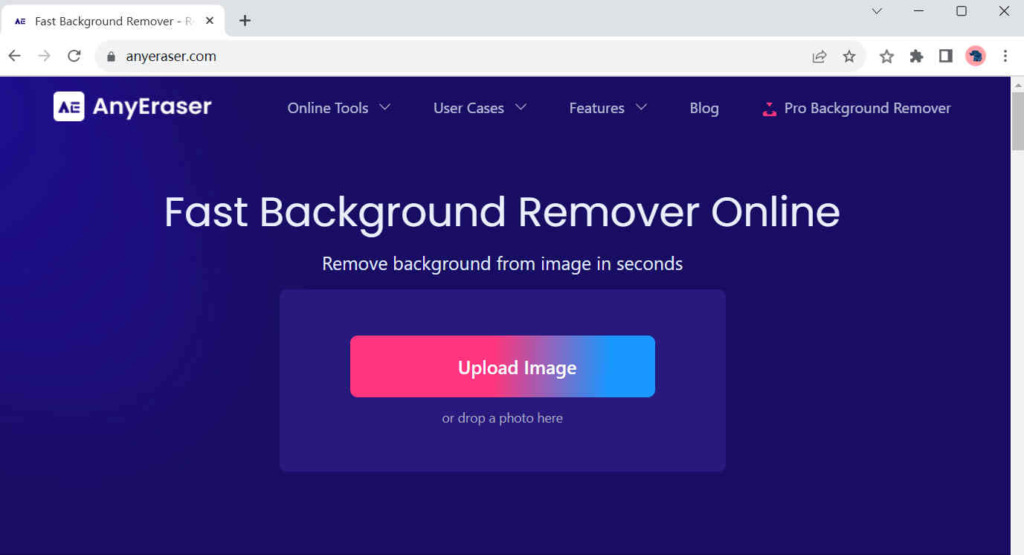
- 1 कदम. visit AnyEraser, और मारा तस्वीर डालिये अपने डिवाइस पर एक छवि आयात करने के लिए। वैकल्पिक रूप से, आप सीधे इस क्षेत्र में एक छवि फ़ाइल को खींच और छोड़ सकते हैं।
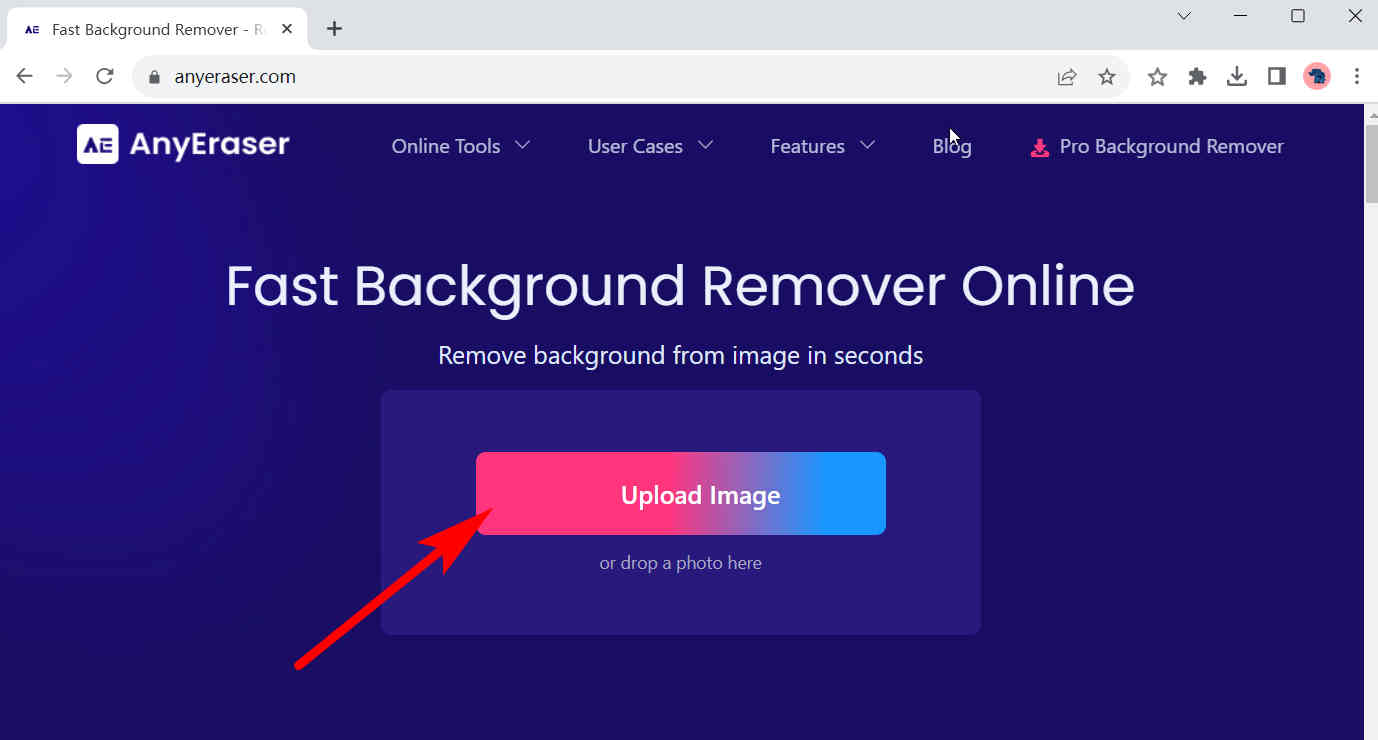
- 2 कदम. कुछ सेकंड तक प्रतीक्षा करें और आप देखेंगे कि मूल पृष्ठभूमि पारदर्शी हो गई है। फिर, पर क्लिक करें डाउनलोड परिणाम बचाने के लिए।
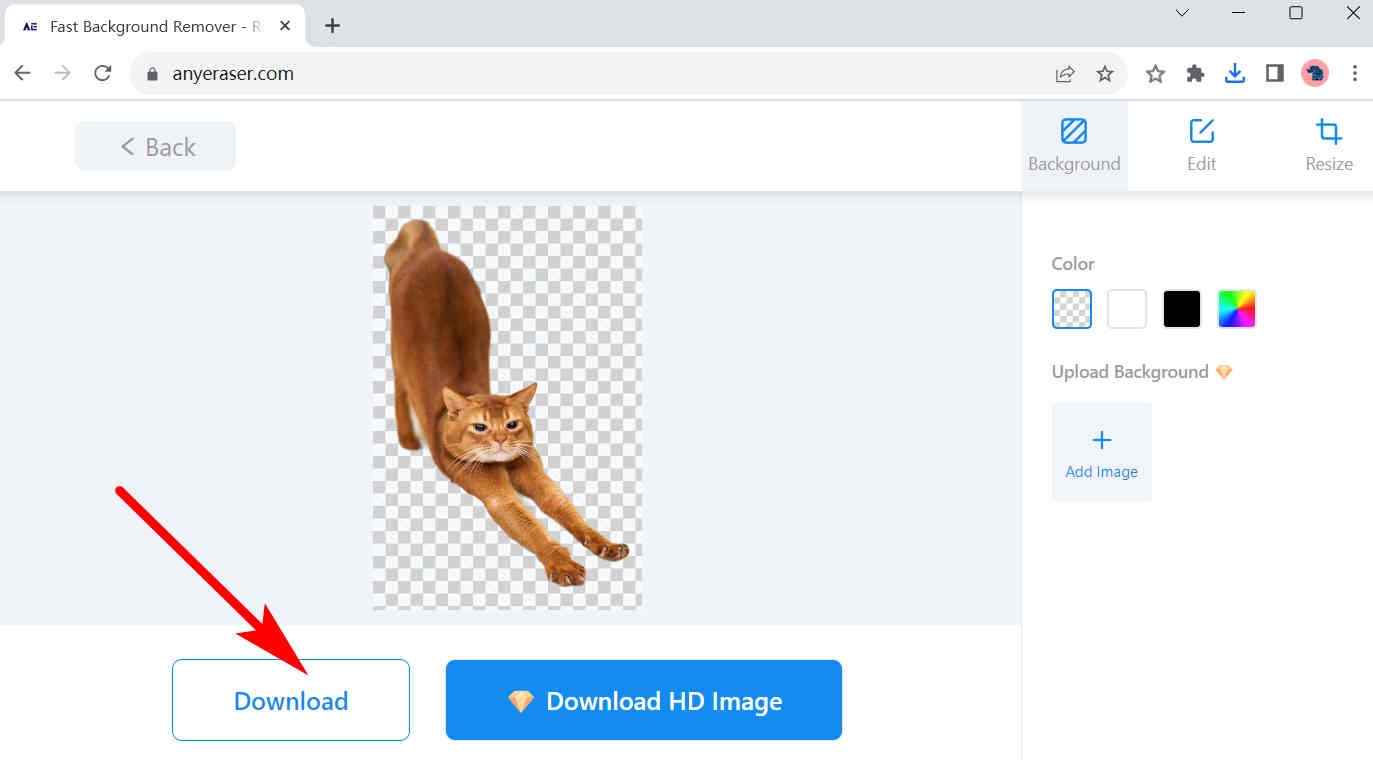
निष्कर्ष
आजकल, पारदर्शी पृष्ठभूमि वाली छवियों को लोगो डिजाइन, उत्पाद प्रस्तुति और कोलाज आदि के दृश्य निर्माण में व्यापक उपयोग मिला है। यही कारण है कि हम आपको इस उपयोगी कार्यक्रम में GIMP: पृष्ठभूमि को पारदर्शी बनाने का तरीका सिखाने के लिए यह पृष्ठ लिखते हैं, और आपको एक सुविधाजनक ऑनलाइन पृष्ठभूमि हटानेवाला के बारे में भी बताते हैं, AnyEraser पारदर्शी पृष्ठभूमि निर्माता, इससे आपका बहुत समय और ऊर्जा बचती है।
आशा है कि आप इस पृष्ठ पर कुछ उपयोगी सीखेंगे।
अक्सर पूछे जाने वाले प्रश्न
1. क्या आप GIMP में छवियों को पारदर्शी बना सकते हैं?
निश्चित रूप से आप कर सकते हैं. 1. आप GIMP पर एक छवि खोलें, छवि परत पर राइट-क्लिक करें, और चुनें अल्फा चैनल जोड़ें.2। मारो टूल्स, पेंट उपकरण, रबड़ उस छवि के अवांछित क्षेत्र को साफ़ करने के लिए इरेज़र टूल का उपयोग करें।
2. किसी छवि की पृष्ठभूमि को पारदर्शी कैसे बनाएं?
AnyEraser पारदर्शी फोटो निर्माता आपके लिए एक अच्छा विकल्प होगा। ब्राउज़र पर AnyEraser पर जाएँ, हिट करें तस्वीर डालिये इमेज आयात करने के लिए, और कुछ सेकंड में पारदर्शी पृष्ठभूमि वाली इमेज सामने आ जाएगी। फिर, हिट करें डाउनलोड परिणाम बचाने के लिए।


